Amazon Music hat sich neben Spotify und Apple Music als eine der größten Musik-Streaming-Plattformen etabliert. Ob im Flugzeug, im Ausland oder unterwegs mit schlechtem Mobilfunknetz – der Wunsch, Musik ohne eine aktive Internetverbindung zu hören, ist groß. Glücklicherweise bietet Amazon Music diese Möglichkeit.
In diesem umfassenden Leitfaden zeigen wir Ihnen Schritt für Schritt, wie Sie Amazon Music (egal ob Free, Prime oder Unlimited) ohne Datenvolumen hören. Darüber hinaus stellen wir die Möglichkeit vor, Amazon Music dauerhaft als lokale Datei zu speichern, um es auf jedem Gerät – wie im Auto, auf dem MP3-Player oder auf dem PC – abspielen zu können.
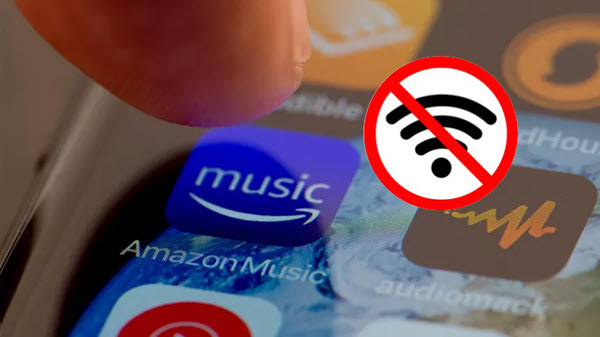
Frage: Kann man Amazon Music offline hören?
Ja, Amazon Music bietet einen offiziellen Offline-Modus. Es richtet sich hauptsächlich an Abonnenten (Prime & Unlimited). Darüber hinaus gibt es eine Ausnahme: Gekaufte Amazon Music-Titel können zum Offline-Hören heruntergeladen werden, egal, ob Sie ein Abonnement haben oder nicht.
- Gekaufte Songs: Haben Sie Alben oder Titel direkt über den Amazon Store gekauft, können Sie diese in der Regel als MP3 herunterladen und frei nutzen.
- Amazon Music Unlimited: Sie haben Zugriff auf 100 Millionen Songs und können fast jeden Titel, jedes Album oder jede Playlist in Standard, HD oder Ultra HD-Klangqualität zum Offline-Hören herunterladen.
- Amazon Music Prime: Prime-Mitglieder können zwar auf 100 Millionen Songs zugreifen, aber meist nur im Zufallswiedergabemodus hören. Für das Offline-Hören sind nur bestimmte „All-Access-Playlists“ zum vollständigen Download und Abspielen freigegeben.
Wenn Sie Amazon Music Free nutzen und keine gekaufte Musik besitzen, brauchen Sie ein Drittanbieter-Tool, um geschützte Songs herunterzuladen und ohne Datenvolumen zu hören.
Mit dem professionellen Tool können alle Songs, Playlists, Alben von Amazon Music Free/Prime/Unlimited verlustfrei in Formate wie MP3, AIFF, WAV, FLAC, M4A oder M4B konvertiert werden. Dann können sie auf jedem Gerät übertragen und offline wiedergegeben werden, egal ob Sie ein Abo haben.
Methode 1: Amazon Music offline abspielen mit Prime/Unlimited
Um Amazon Music ohne Internetverbindung zu genießen, ist es unerlässlich, die gewünschten Titel zunächst in der offiziellen App auf Ihr Gerät herunterzuladen. Die Anleitungen sind wie folgt:
Amazon Music Unlimited und Prime (All-Access Playlists) herunterladen
-
Auf dem Desktop:
- Starten Sie die Amazon Music App auf dem Desktop und melden Sie sich mit Ihrem Unlimited oder Prime Konto an.
- Durchsuchen Sie das gewünschte Album, den Song oder die Playlist. Prime-Nutzer müssen sich auf die gekennzeichneten „All-Access-Playlists“ beschränken.
- Klicken Sie auf den Herunterladen-Pfeil, um Amazon Music auf PC herunterzuladen.
- Warten Sie, bis der Download abgeschlossen ist, dann können Sie Amazon Prime Music offline herunterladen.
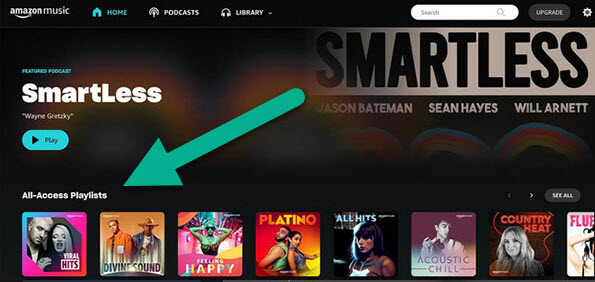
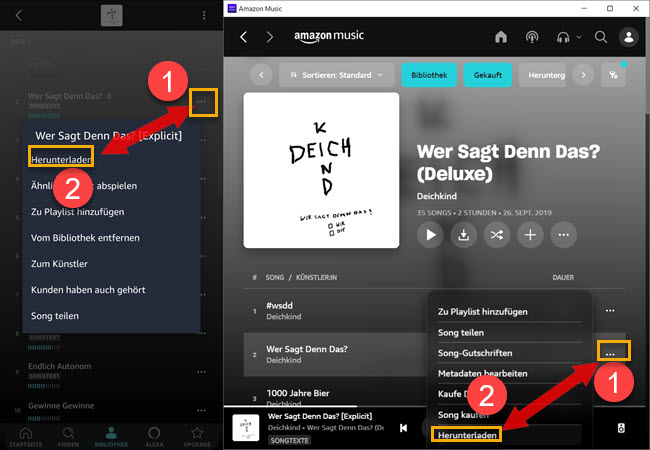
-
Auf dem Android/iPhone:
- Führen Sie die Amazon Music-App aus und melden Sie sich mit Ihrem Amazon Music Prime/Unlimited-Konto an.
- Suchen Sie nach der Musik, die Sie herunterladen möchten. Tippen Sie bei einem Album oder einer Playlist auf das „Drei-Punkte“ > Herunterladen-Symbol neben dem Titel. Bei einzelnen Songs klicken Sie auf das Drei-Punkte-Menü und wählen Sie anschließend „Herunterladen“ aus der Liste.
- Warten Sie, bis der Download abgeschlossen ist. Ein Häkchen oder ein gefüllter Pfeil signalisiert, dass der Titel nun lokal auf Ihrem Gerät gespeichert ist.
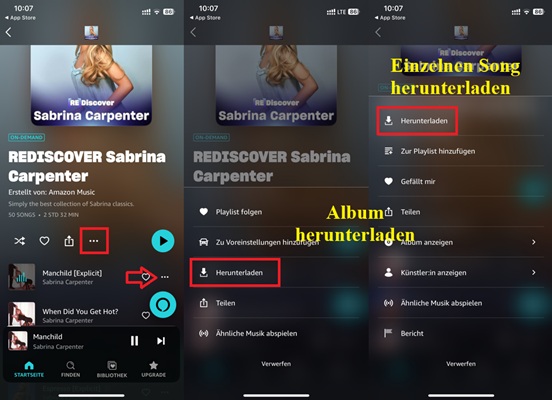
Amazon-Music Offline-Modus aktivieren
Nachdem diese Amazon Music Songs heruntergeladen wurden, können Sie nun den Amazon Music Offline-Modus einschalten, um sie offline anzuhören.
- Die Amazon Music Desktop-App besitzt keinen echten „Offline-Modus“ im Sinne eines Schalters.
- Stattdessen müssen Sie in der „Bibliothek“ den Filter auf „Heruntergeladen“ setzen, um nur die lokal gespeicherten Titel anzuzeigen.
- Trennen Sie die Verbindung zum Desktop-Netzwerk. Die App wechselt dann automatisch in den Offline-Modus.
- In diesem Modus werden nur heruntergeladene Songs abgespielt. Andere nicht heruntergeladene Inhalte werden auf der Benutzeroberfläche ausgegraut oder können nicht abgespielt werden.
Amazon Music Offline-Modus einschalten auf Android/iPhone
- Öffnen Sie die Amazon Music-App und tippen Sie auf das Porträt in der oberen linken Ecke.
- Aktivieren Sie die Option „Offline-Modus“ und Sie werden automatisch zum Bereich „Heruntergeladen“ Ihrer Bibliothek weitergeleitet, wo Sie die Titel abspielen können.
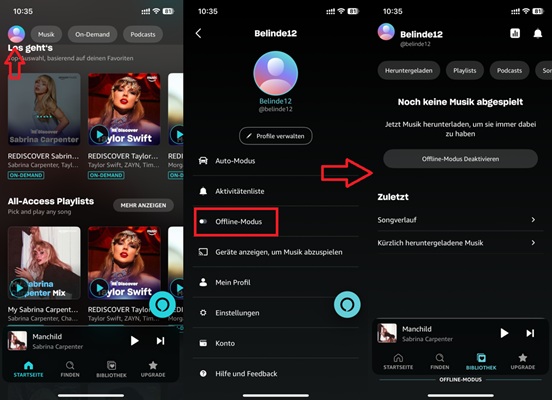
Methode 2: Amazon Music offline hören (Free/Prime/Unlimited)
Der Offline-Modus ist für Amazon Music Free nicht verfügbar. Darüber hinaus sind heruntergeladene Titel für Abonnenten durch DRM-Verschlüsselung geschützt. Wenn Sie Ihr Abonnement kündigen oder die Anwendung über einen längeren Zeitraum offline bleibt, können heruntergeladene Inhalte gelöscht oder gesperrt werden.
ViWizard Amazon Music Converter wurde speziell für dieses Problem entwickelt. Es ist die optimale Lösung, um alle Titel von Amazon Music Free, Prime und Unlimited dauerhaft als lokale, unverschlüsselte Dateien zu speichern – ein einzigartiger Vorteil, den Sie bei Mitbewerbern selten finden. Dann können Sie ohne App diese Amazon Music Songs auf jedes Gerät offline hören, inkl. MP3-Player, im Auto, auf CD, etc.
- Songs von Amazon Music Free, Prime und Unlimited herunterladen
- DRM von Amazon Music Lieder, Playlists und Alben entfernen
- Unterstützt verlustfrei, MP3, AIFF, M4A, M4B, FLAC und WAV als Ausgabeformate
- Bis zu 15× schneller Geschwindigkeit mit Batch-Konvertierung verfügbar
- Behält alle Metadaten bei, inkl. 100% Audioqualität und ID3-Tags
Schritt 1 Amazon Music Songs zu ViWizard hinzufügen

Nach der Installation führen Sie den ViWizard Amazon Music Converter auf dem Computer aus. Dann öffnet sich der integrierte Webplayer automatisch, und Sie melden sich mit Ihrem Konto an. Durchsuchen Sie die Titel, Playlist oder Alben, die Sie ohne Internetverbindung hören möchten. Anschließend klicken Sie auf das „+“-Symbol > „Zur Liste hinzufügen“, um sie zur Konvertierungsliste hinzuzufügen.
Schritt 2Ausgabeeinstellungen bei Bedarf feststellen

Klicken Sie auf das Menü-Symbol in der oberen rechten Ecke des ViWizard Amazon Music Converters und wählen Sie „Einstellungen“. Und dann klicken Sie auf die Option „Konvertierung“. Hier können Sie das Ausgabeformat, die Bitrate, Samplerate und Kanäle usw. nach Ihren Bedürfnissen ändern. Klicken Sie auf „OK“, um die Änderungen zu bestätigen.
Schritt 3Amazon Music Songs lokal herunterladen

Klicken Sie auf die Schaltfläche „Konvertieren“, und dieser Amazon Music Converter beginnt mit dem Herunterladen mehrerer Songs gleichzeitig. Sobald der Download abgeschlossen ist, können Sie in der Registerkarte „Konvertiert“ alle heruntergeladenen Dateien finden. Mit dem eingebauten Player können Sie direkt diese Amazon Music Songs abspielen oder sie auf anderen Geräten zum Offline-Hören übertragen.
[Video Tutorial] Amazon Music herunterladen und offline hören
Methode 3: Gekaufte Amazon Music Musik offline anhören
Wenn Sie einzelne Titel oder ganze Alben im Amazon Digital Music Store gekauft haben, gehören diese gekauften Titel vollständig Ihnen. Sie können sie im unverschlüsselten MP3-Format herunterladen und offline auf speziellen MP3-Playern, über USB angeschlossenen Autoradios oder anderen Medienplayern anhören. Der Nachteil sind jedoch die höheren Kosten, da Sie jeden Titel oder jedes Album einzeln bezahlen müssen und keinen Zugriff auf die umfangreiche Musikbibliothek von Prime/Unlimited haben.
Wie Sie gekaufte Musik herunterladen und offline hören
Sie können diese gekauften Titel über die Amazon Music App auf Ihrem Desktop-/Android-Gerät oder über den browserbasierten Webplayer herunterladen. Die Schritte sind ähnlich.
Schritt 1 Öffnen Sie die Amazon Music-App auf Ihrem Gerät und wählen Sie „Bibliothek“. Klicken Sie dann „Songs“ > „Gekauft“, um Ihre gekauften Songs anzeigen zu lassen.
Schritt 2 Wählen Sie die Alben oder Songs, die Sie offline hören möchten, und klicken Sie auf das „Herunterladen“-Symbol neben dem Titel oder dem Album.
Schritt 3 Die gekauften Titel werden nun im unverschlüsselten MP3-Format auf Ihrem lokalen Speicher abgelegt. Diese MP3s können Sie nun uneingeschränkt auf andere Geräte übertragen und dort offline hören, ohne die Amazon Music App verwenden zu müssen.
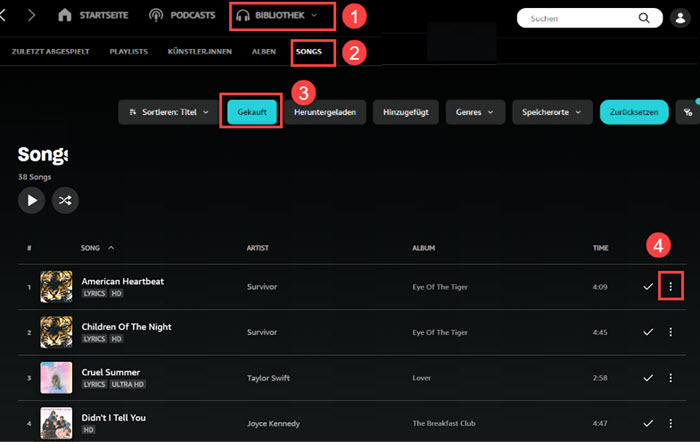
Gelöst: Amazon Music offline funktioniert nicht
Nach einem großen Update von Amazon Music am 1. November 2022 können Amazon Prime Benutzer jetzt mehr als 100 Millionen Songs kostenlos anhören, allerdings nur im „ Zufallswiedergabemodus“, sodass einige Songs nicht mehr für die Offline-Wiedergabe verfügbar sind. Für Amazon Music Unlimited können die folgenden Lösungen ausprobieren, um dieses Problem beheben.
Mehr erfahren: Amazon Music offline funktioniert nicht – 8 effektive Lösungen
Lösung 1. Ihr Amazon Music Abo überprüfen
Offline-Hören ist nur mit einem aktiven Prime- oder Amazon Music Unlimited-Abo möglich. Prüfen Sie unter www.amazon.de/yourmembershipsandsubscriptions, ob Ihr Abo aktiv oder abgelaufen ist.
Lösung 2. Die Amazon Music App aktualisieren
Wenn Amazon Music nicht offline abgespielt werden kann, liegt möglicherweise ein Problem mit der Amazon Music-Anwendung selbst vor. Durch eine Aktualisierung der App lassen sich bestimmte Fehler oft beheben. Starten Sie bitte zunächst Ihr Gerät neu. Aktualisieren Sie anschließend Amazon Music auf die neueste Version.
Lösung 3. Amazon Music-Cache leeren
Amazon Music speichert heruntergeladene Songs als Cache-Dateien innerhalb der Anwendung. Übermäßiges Caching kann die Leistung der App beeinträchtigen. Daher kann das Löschen des Caches der Amazon Music-Anwendung dieses Problem beheben. Öffnen Sie dazu die Amazon Music-Anwendung und navigieren Sie über das Porträtsymbol zu „Einstellungen”. Scrollen Sie dann nach unten und tippen Sie auf „Speicher” > „Cache leeren”.
Lösung 4. App abmelden & neu anmelden
Manchmal kann es helfen, sich abzumelden und wieder anzumelden. Bitte befolgen Sie diese Schritte: Gehen Sie zu „Einstellungen“ und scrollen Sie nach unten, bis Sie „Abmelden“ finden. Melden Sie sich dann erneut mit Ihrem Amazon-Konto an und überprüfen Sie noch einmal, ob der Offline-Modus verfügbar ist.
Lösung 5. Amazon Music in Standardqualität erneut herunterladen
Falls Ihr Amazon Music Unlimited-Abo auf die Einzelgeräte-Version heruntergestuft wurde, müssen Sie Titel in Standard-Audioqualität erneut herunterladen, um sie offline anzuhören. Wenn Sie die Amazon Music-App aktualisiert haben, müssen Sie Ihre Titel ebenfalls erneut herunterladen. Suchen Sie unter dem Symbol „Einstellungen“ den Abschnitt „Wiedergabe“ und wählen Sie „Audioqualität herunterladen“ > „Standard“.
Teil 6. Häufig gestellte Fragen
Amazon Music auf Apple Watch offline hören – Ist das möglich?
Ja, Sie können Amazon Music auf der Apple Watch offline abspielen. Sie benötigen ein gültiges Prime- oder Unlimited-Abonnement. Starten Sie dann die Amazon Music App auf Ihrer Apple Watch und laden Sie Playlists oder Alben direkt über die Uhr herunter, wenn diese mit dem WLAN oder Ihrem iPhone verbunden ist. Die Musik wird im lokalen Speicher der Smartwatch gespeichert.
Wo speichert Amazon offline Musik?
Der Amazon Music Download-Ordner unterscheidet sich je nach Dateityp und Gerät:
• Android Internet Speicher: Internet Speicher/emulated/0/android/data/com.amazon.mp3/files/music“ oder „/data/com.amazon.mp3/files/Music
• Android SD-Karte: mnt/extSdCard/Android/data/com.amazon.mp3/files/ Musik
• PC: C:\Benutzer\Benutzername\AppData\Local\Amazon Music\Data\Offline
• Mac: /Benutzer/Mac/Library/Application Support/Amazon Music/Data/Offline
• iOS: Kein spezifischer Speicherort für Amazon Music.
Was ist mit dem Offline-Modus von Amazon Music passiert?
Der Offline-Modus für Prime-Mitglieder hat erhebliche Änderungen erfahren. Die gesamte Bibliothek mit 100 Millionen Titeln ist nun nur noch zum Streamen verfügbar. Das Offline-Hören ist auf eine kleine, sich ständig ändernde Auswahl von „All-Access-Playlists” beschränkt. Unlimited-Abonnenten sind von dieser Download-Beschränkung nicht betroffen.
Fazit
Zusammenfassend lässt sich sagen, dass der offizielle Weg über die Amazon Music App zwar funktioniert, aber starke Einschränkungen durch den DRM-Schutz und das Amazon Music-Abo mit sich bringt.
Der ViWizard Amazon Music Converter ist die überlegene Wahl, wenn Sie unbegrenzt und dauerhaft Amazon Music ohne Datenvolumen hören möchten, selbst wenn Sie Amazon Music Free oder Prime/Unlimited nutzen. Er bietet die Möglichkeit, Ihre gesamte Musikbibliothek als lokale MP3-Dateien zu sichern, sodass Sie die Kontrolle über Ihre Musik auf jedem Gerät haben, vom Auto bis zum MP3-Player.
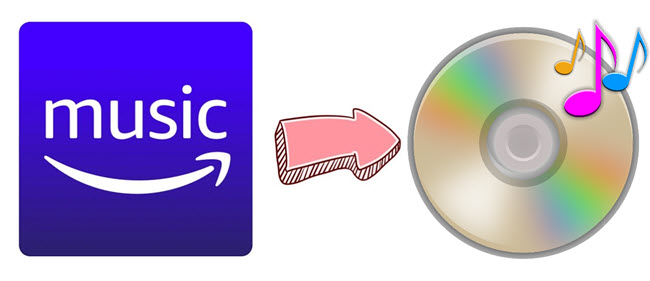

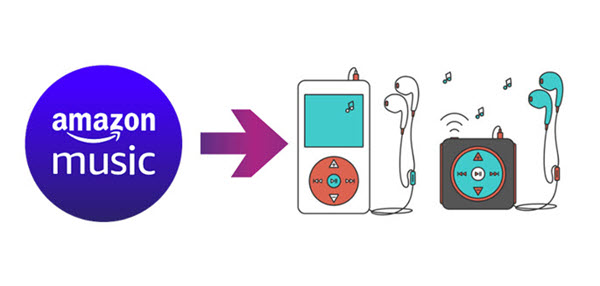

Ein Kommentar hinterlassen (0)